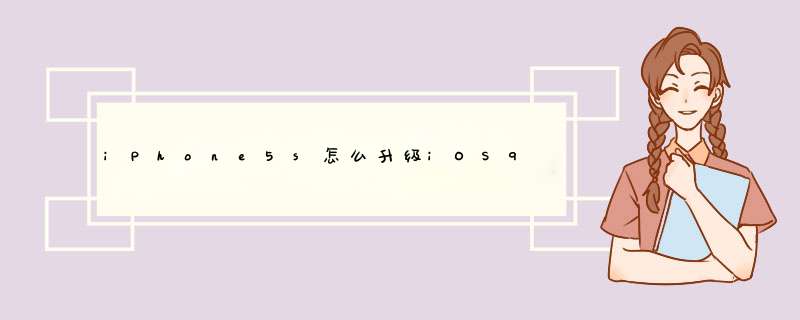
iPhone5s怎么升级iOS931使用 iPhone5s 的用户目前已经收到了 iOS931 正式版系统的推送,全新的 iOS931 正式版系统修复了之前 iOS93 系统的一些系统漏洞和缺陷。下面2345软件大全小编给大家分享下解决办法。
iPhone5s 升级 iOS931 升级教程:
iPhone5s 升级 iOS931 正式版的升级过程包含两个途径,一个是直接在 iPhone5s 上进行 OTA 在线下载升级系统,用户可以在设备中的设置-通用-软件更新中看到下载并安装选项,点击它既可进行在线升级系统。需要注意的是,再在线升级过程中,用户需保证好设备电量大于 50% 并且设备当前的无线网络环境畅快,否则系统升级可能会出现问题或者失败。
另外一个升级方法是通过电脑上的 iTunes 进行升级。
用户通过电脑升级,在更新新系统前你需要进行备份,通过 iCloud 或 iTunes 都可以。iCloud 的备份过程是在设备的设置中,找到 iCloud 点击备份选项即可。iTunes 备份中,你可以通过 iTunes WiFi 同步(需要在我们的设备上开启设置-通用-iTunes WiFi 同步),也可以连接电脑后,根据弹出提示来进行备份。
备份进行后,现在来说说 iTunes 电脑上的升级,也很简单。开始升级前,要先手动下载跟你设备对应的 iOS 931 正式版固件,具体方法是:
1、用数据线将设备连接上最新版 iTunes,紧接着打开 iTunes
2、按住键盘上的 Shift,同时点击 iTunes 的「更新」功能
3、根据 iTunes 弹出对话窗,选择对应版本的 iOS 931 正式版固件,点击更新即可。(其实苹果如果有新的系统更新的话,用户只要将设备连接上 iTunes,iTunes 就会提示用户有新的系统更新,比如「现在有较高版本的系统 iOS931 可用于你的设备,是否需要升级或更新」,如果用户需要升级的话,点击弹出的对话框的「确定」就可以自动的进行设备的系统更新了)
北京时间10月21日,苹果正式发布了iOS81系统,国内用户获得推送可能还需要等待一两天,不过想早点尝鲜的用户可以下载固件通过恢复安装iOS8系统。另外,为了以后方便越狱,推荐大家使用下面的恢复方式升级iOS81,而不是在手机上直接升级。下面就为大家送上升级iOS81详细教程,希望可以对大家有所帮助的。
支持设备:iPhone6/6Plus/5s/5c/5/4S、iPad2/3/4/Air/mini/mini2、iPod5
准备工作:
1、下载、安装最新版iTunes,地址
2、下载对应设备的iOS81 正式版固件,地址
3、为了保证数据不丢失,先利用iTunes对设备进行备份(新版iTunes打开侧边栏Shift+S):
右键点击列表中的设备名称选择“备份”
升级教程(以iPod为例,iPhone、iPad通用此升级方法):
1、打开iTunes,将设备通过数据线接入到电脑中(新版需按Shift+S打开侧边栏):
2、按住键盘上的Shift键(Mac系统请按住option键),用鼠标左键点击“恢复”按钮(正版系统请直接选择“更新”):
3、在弹出的窗口中,浏览并选择此前下载好的iOS81固件(格式为ipsw):
4、选择“恢复(下图仅作参考)”,iTunes开始进行固件的升级更新:
5、大约三分钟左右的时间,我们的设备就已经恢复到了iOS81系统,最后一步是将备份的数据恢复到新系统中,鼠标右键点击设备的名称,选择“从备份中恢复”(选择“更新”按钮的,不需要再恢复备份,激活之后即可看到):
请选择备份对应的时间来恢复
6、等待恢复备份完毕,至此,我们就在保留了所有数据之后升级到iOS81固件。
iPhone手机可以通过电脑或手机更新系统:
1、电脑:安装iTunes软件,用数据线将iPhone手机连接电脑,打开软件后,点击右上角的“iPhone”按钮输入Apple ID,点击“检查更新”,即可选择下载更新。
2、手机:点击“设置”,然后点击“通用”,再点击软件更新,点击下载并安装,即可更新。
欢迎分享,转载请注明来源:品搜搜测评网

 微信扫一扫
微信扫一扫
 支付宝扫一扫
支付宝扫一扫
